Win10如何禁止其他用户查看自己的用户文件夹?近来有用户发现了一个BUG,就是通过修改文件夹的位置,可以毫无阻碍的查看管理员账户的用户文件夹,这让一些用户感觉缺乏安全感。那么,要如何禁止其他用户查看自己的用户文件夹呢?下面我们一起来看看。
注:本教程适用于Win7、Win8、Win8.1和Win10系统
前言:
正常情况下,当Win10系统中有多个用户帐户时,一个用户是无权查看其他用户的用户文件的,当你试图访问其他用户文件夹时,会弹出警告窗口“你当前无权访问该文件夹”。如图:

但是当小编通过用户文件夹“属性”中的“位置”修改了用户文件夹的位置(例如把系统盘中的用户文件夹转移到了非系统盘中)之后,又为方便其他用户使用电脑新建了一个标准用户,然后使用该标准用户登录后,却惊讶地发现,竟然能够毫无阻碍地查看自己管理员帐户的用户文件夹。后来继续验证,发现即使是儿童帐户也丝毫不受限制,可以正常打开自己管理员帐户的用户文件夹。
PS:小编最早是在Win10 10041预览版中发现了这个问题,当时误以为是预览版系统的Bug,后来发现即使是最新的Win10周年更新版正式版也存在该问题。
所以,这是一个很严重的权限问题。那么如何阻止其他用户查看自己的用户文件夹,也就是让某个用户不能查看其他用户的文件夹呢?
方法如下:
解决问题的思路就是修改用户文件夹的权限设置。
1、在出现权限问题的用户文件夹上点击右键,选择“属性”,切换到“安全”选项卡。如图:
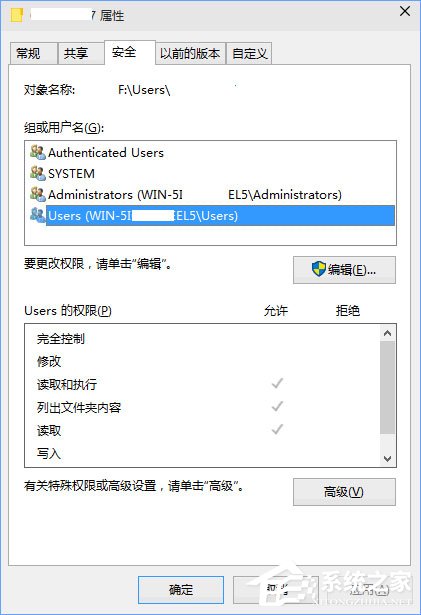
2、你会发现有两个用户组也拥有对该用户文件夹的访问权限:Authenticated Users(身份验证的用户)和Users,这正是造成其他用户访问该用户文件夹不再受限的原因。那么现在只需取消这两个用户组的权限应该就可以了。
3、但是你会发现他们的权限设置项为灰色不可修改状态,并且试图直接删除用户时会提示需要禁用权限继承。那么我们可以按如下的方法来修改权限:
4、点击右下角的“高级”按钮打开高级安全设置窗口,点击左下角的“更改权限”按钮,在重新打开的窗口中“禁用继承”按钮就会由灰色不可用变为可用。如图:
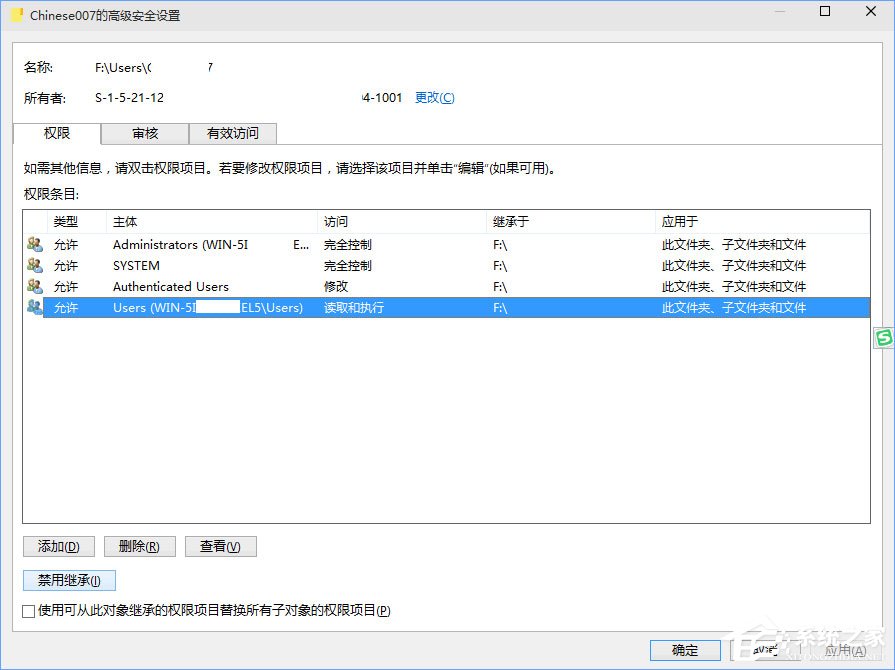
5、选中需要修改权限的用户组,然后点击下方的“禁用继承”,这时会弹出“阻止继承”警告窗口,询问“你要对目前继承的权限采取何种操作?”。如图:
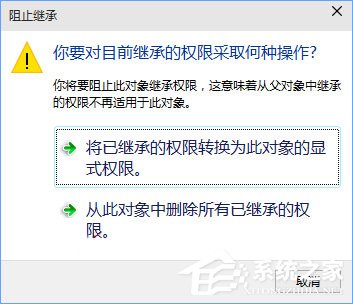
6、选择“将已继承的权限转换为此对象的显式权限”,这时就会有一个应用已更改的安全设置到文件夹的过程,等待应用完毕,再回到然后之前的“属性”窗口修改这两个用户组的权限,就会发现原来灰色不可修改的权限就变为可修改状态了。然后更改权限,把Authenticated Users和Users用户组的权限取消掉,或直接删除这两个用户组即可。
7、不过取消Authenticated Users用户组的权限之后,会导致当前系统用户也无法访问自己的用户文件夹,打开用户文件夹时会弹出“你当前无权访问该文件夹”警告窗口,不过点击“继续”即可永久获取访问权限。而其他的用户就再也没有权限访问这个用户文件夹了,问题完美解决,OK!
以上就是Win10禁止其他用户查看自己用户文件夹的方法,有此顾虑的伙伴,可以按照教程步骤设置一下。
16. 失恋不失志。失恋后决不萎靡不振,失去对事业追求的志向和信心。
Win10如何禁止他用户查看自己的用户文件夹?琳琅天时地利人和满目风雨飘摇45. 缺角的月亮虽然没有耀眼的光辉,但却同样可以把清柔的光芒撒满人间;清澈的溪流虽然没有容纳百川的胸怀,但却同样可以让溪边的小花摇曳生姿。世上没有十全十美的事情,有时候缺陷也可以成为一种美,仍可以放射出光彩。share...with...:和......分享......202.春风得意马蹄疾,一日看尽长安花。《登科后》 清浅小溪如练,问玉堂何似,茅舍疏篱?伤心故人去后、冷落新诗。微云淡月,对江天、分付他谁。空白忆、清香未减,风流不在人知。骊宫高处入青云,仙乐风飘处处闻。文件夹权限设置,查看用户文件夹权限,用户文件夹权限设置13、Just has long arms.
- 《一方灵田》各角色礼物喜好一览
- 《一方灵田》游商到访时间及任务道具介绍
- 吴京说易烊千玺是天生的演员,韧带断了几根,还在坚持拍戏
- 清华美女博士蔡茂,称她小石原里美,不进娱乐圈却立志做科研
- 《原神》他乡迷失客世界任务攻略
- 《原神》雾切之回光属性介绍与角色推荐
- 《怪物猎人崛起》物理霞龙弓配装思路
- 《沙丘香料战争》玩法与背景故事介绍
- 《沙丘香料战争》最高难度打法心得
- 《原神》层岩菌类调查任务攻略
- 《原神》神里绫华全方位养成攻略
- 腐团儿又极限穿搭,显胖直筒袜穿出电棍腿,同为吸睛休思上演好戏
- 1个月“凉”了11个明星,圈内人担心秋后算账,都开始耍小聪明
- 反黑风暴:7个谜团揭晓5,还剩两个也有了眉目
- 王源被催考主持人证,官方亲自下场点名,到目前他已主持8档节目
- 张雨绮退出《女儿4》,看似维护了男友,实则影响了自己的事业
- 《速激10》寻导演 《惊天魔盗团》导演或入组
- 立项四年!新版《喋血双雄》动态 登陆环球流媒体
- 《壮志凌云:独行侠》曝4DX海报 空战压迫感袭来
- 伊丽莎白·班克斯新作定档 2023年2月登陆大银幕
- 《银河护卫队3》曝光片场照 星爵登场外星人乱入
- 五一档票房破2亿!《我是真的讨厌异地恋》领跑
- 《吸血鬼幸存者》高难关卡通关心得
- 《原神》神里双C永冻队配装思路
- 《帝国时代4》11963版本更新介绍 5月2日更新内容一览
- Netcore磊科NW703无线路由器固件
- ASRock华擎P55 Deluxe3主板安装说明书中文版
- ASRock华擎P55 Deluxe主板安装说明书中文版
- 维克物流管理软件系统SQL网络版
- ASRock华擎P55 Deluxe主板BIOS
- ASRock华擎P55 Deluxe主板BIOS
- 振阳驾管家
- 宏越维修业务管理系统
- Arduino设计助手ArduinoBox
- 爱易批量关键字排名查询seo工具箱
- 辐射4招募旗帜MOD v3.14
- 生化危机3重制版战神宙斯替换追击者外观MOD v3.32
- 我的世界末影存储MOD v1.7.10
- 永劫无间劲爽黑啤异域少女捏脸MOD v1.26
- 游戏不能全屏问题修复工具 V1.54.1 绿色版
- 龙弋电竞平台 V4.3
- 小白夜店之王辅助 V2.5 绿色版
- 骑马与砍杀2UIExtenderEx必要前置MOD v2.3
- 辐射4辐射战争纪念雕像MOD v3.50
- 饥荒火枪手猪卫兵MOD v3.9
- tenure
- tepee
- tepid
- tequila
- tequila slammer
- terabyte
- tercentenary
- term
- termagant
- terminal
- 高校反恐防暴安全知识读本
- 以美学角度来诠释《诗经》的英译研究
- 王原祁集
- 王时敏集(全2册)
- 桐阴论画 桐阴画诀
- 盛京故宫书画录
- 藝術文獻集成:墨池编(全2册)
- 王羲之(中小学课本里的名人传记丛书)
- 钱学森(中小学课本里的名人传记丛书)
- 孙中山(中小学课本里的名人传记丛书)
- [BT下载][做自己的光][第38-39集][WEB-MP4/1.48G][国语配音/中文字幕][4K-2160P][H265][BlackTV] 剧集 2023 大陆 剧情 连载
- [BT下载][向着宵夜的方向 第3季][第33集][WEB-MP4/0.18G][国语配音/中文字幕][1080P][Huawei] 剧集 2023 大陆 其它 连载
- [BT下载][向着宵夜的方向 第3季][第33集][WEB-MP4/0.23G][国语配音/中文字幕][4K-2160P][H265][Huawei] 剧集 2023 大陆 其它 连载
- [BT下载][安乐传][第35集][WEB-MP4/0.35G][国语配音/中文字幕][1080P][Huawei] 剧集 2023 大陆 剧情 连载
- [BT下载][安乐传][第35集][WEB-MP4/1.46G][国语配音/中文字幕][4K-2160P][60帧率][H265][Huawei] 剧集 2023 大陆 剧情 连载
- [BT下载][安乐传][第35集][WEB-MKV/6.35G][国语配音/中文字幕][4K-2160P][高码版][H265][Huawei] 剧集 2023 大陆 剧情 连载
- [BT下载][心跳漏一拍 第二季][全8集][WEB-MKV/4.92G][简繁英字幕][1080P][杜比视界版本][H265][Netflix][Huawe 剧集 2023 英国 剧情 打包
- [BT下载][心跳漏一拍 第二季][全8集][WEB-MKV/7.00G][简繁英字幕][1080P][HDR][H265][Netflix][Huawei] 剧集 2023 英国 剧情 打包
- [BT下载][心跳漏一拍 第二季][全8集][WEB-MKV/10.42G][简繁英字幕][1080P][Netflix][Huawei] 剧集 2023 英国 剧情 打包
- [BT下载][我的幸福婚约][第05集][WEB-MKV/1.14G][简繁英字幕][1080P][Netflix][Huawei] 剧集 2023 日本 爱情 连载